No importa el idioma que hables, todo el mundo disfruta viendo películas. El problema es que la mayoría de las mismas no tienen el presupuesto para pagar la traducción a varios idiomas, lo que significa que es posible que no puedas entender la película dependiendo del país del mundo en el que te encuentres. Así que te diremos cómo agregar subtítulos a una película fácilmente.
Ya sea que quieras agregar subtítulos a tus películas favoritas o necesites subtitular una película por ti mismo, la acción de traducir una película no es muy difícil, pero requiere de tiempo y paciencia. Por esta razón, el presente artículo trata sobre agregar subtítulos a una película que obviamente no los tiene por ningún lado.
Agrega subtítulos a una película descargando nuevos subtítulos
En primer lugar, debes tener en cuenta que solo puedes agregar subtítulos a películas en tu ordenador. Si tu DVD actual no tiene ciertos subtítulos, los cuales se encuentran en las opciones “Configuración” o “Idioma” en el menú del DVD, no podrá agregarlos sin un software y equipo avanzado.
Los DVD están protegidos y no se pueden volver a grabar y tu reproductor de DVD no podrá agregar nuevos idiomas. No obstante, tu ordenador es una bestia completamente diferente y puedes agregar cualquier nuevo subtítulo que puedas encontrar a una película que se ves en tu ordenador.
Si estás viendo películas en un reproductor de DVD, prueba el botón “Títulos” o “Subtítulos” desde el control remoto de tu reproductor de DVD.
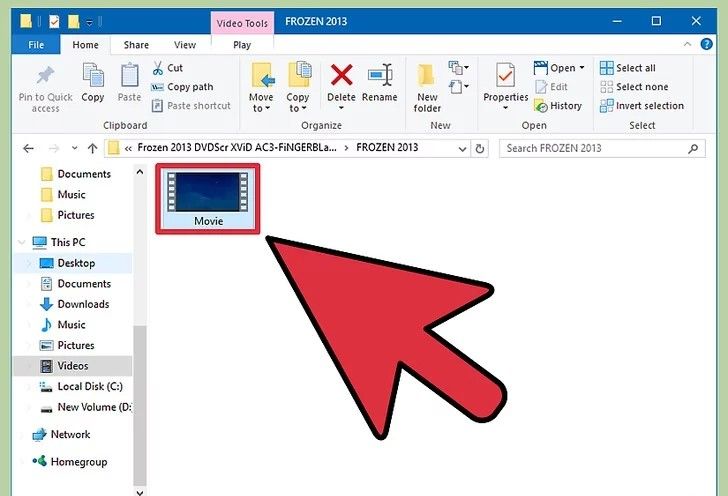
Ahora, busca la película que quieres subtitular en tu ordenador y cópiala en un archivo separado. Encuentra la carpeta o el archivo de película en Finder o el Explorador de Windows. Lo más probable es que sea un archivo .mov, .avi o .mp4. Por fortuna, no necesitas ajustar el archivo de la película.
No obstante, deberás encontrarlo y vincularlo a un nuevo archivo de subtítulos. Los archivos de subtítulos generalmente terminarán en la extensión .SRT y son simplemente las palabras y las veces que cada subtítulo necesita reproducirse durante la película. Ahora, necesitas la película en su propio archivo, con el archivo .SRT, para que pueda leer los subtítulos. Algunos archivos de subtítulos antiguos pueden terminar con la extensión .SUB.
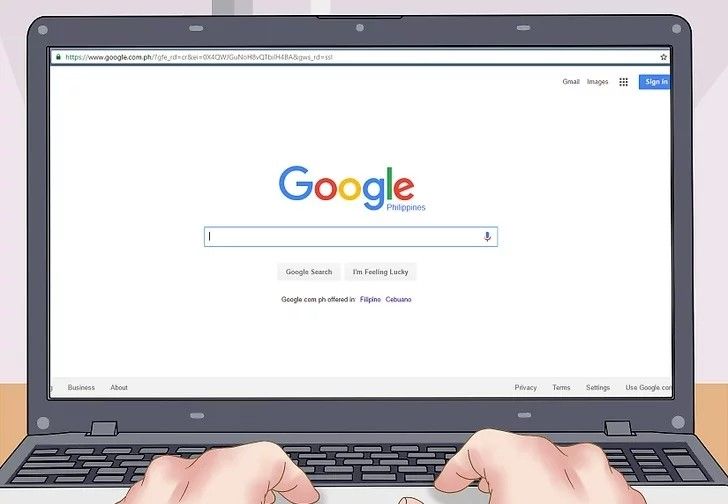
Ve a tu motor de búsqueda favorito y busca los subtítulos en tu idioma. Si por ejemplo quieres subtítulos en español para X-Men: First Class, puedes buscar así: “X-Men: First Class Subtítulos español”. Es probable que el primer sitio que encuentres sea lo suficientemente bueno ya que estos archivos son pequeños y es probable que no contengan virus.
Encuentra los subtítulos que necesitas y descarga el archivo .SRT
Ahora te toca descargar un archivo .SRT desde un sitio web como Subscene, MovieSubtitles o YiFiSubtitles. Asegúrate de evitar cualquier ventana emergente y solo descarga archivos .SRT o .SUB. Si te sientes inseguro en un sitio, Ciérralo y encuentra otro mejor.
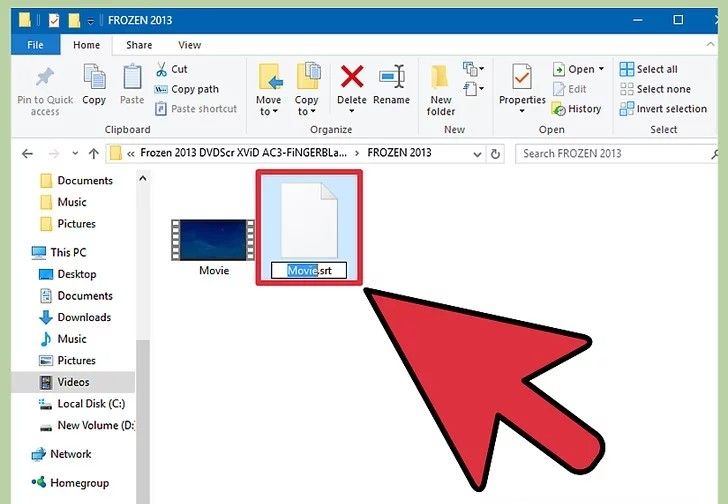
Ahora, cambia el nombre del archivo de subtítulos para que coincida con tu archivo de película. Si la película se llama “BestMovieEver.AVI”, el subtítulo debe escribirse así: “BestMovieEver.SRT”. Después, encuentra el archivo que acabas de descargar en la carpeta “Descargas” y asegúrate de cambiarle el nombre correctamente.
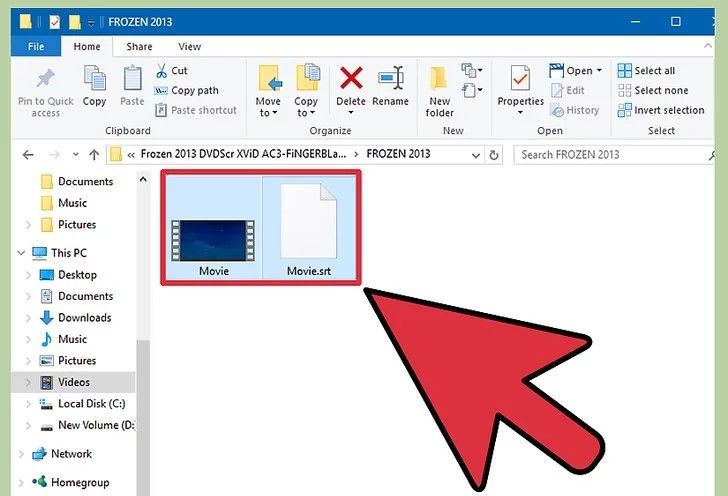
Crea una nueva carpeta dedicada para tu película si aún no tienes una. Copia el archivo .SRT en la misma carpeta que tu película y esta acción las vinculará automáticamente en la mayoría de los reproductores de vídeo. Del mismo modo, el reproductor de vídeo más fácil de utilizar es el reproductor VLC gratuito, el cual maneja la mayoría de los formatos de archivo de vídeo.
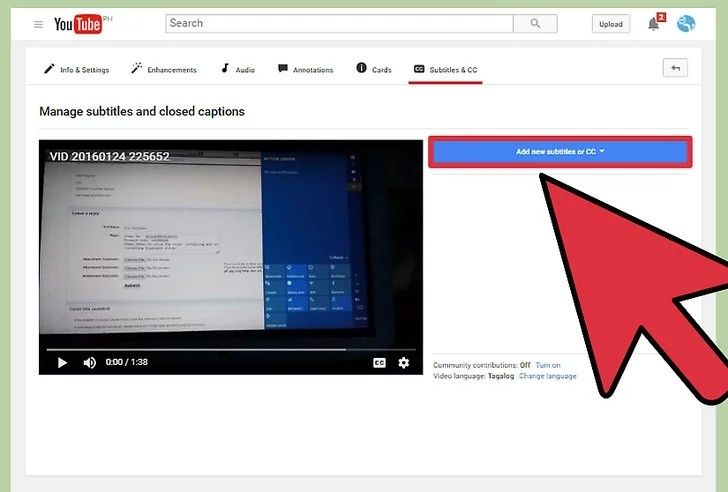
Puedes añadir Archivos SRT a películas de YouTube que vas a publicar haciendo clic en “Subtítulos” mientras dicha película carga. Después de hacer clic en Subtítulos, haz clic en la opción “Agregar una pista de subtítulos” y busca tu archivo .SRT. Asegúrate de tener habilitada la “Pista de subtítulos” y no la “Pista de transcripción”. Ahora, haz clic en el botón “CC” cuando veas tu vídeo para habilitar los subtítulos.
Crea tus propios subtítulos efectivamente
En primer lugar, debes comprender que los subtítulos son traducciones. Y como cualquiera que haya usado Google Traductor puede decirte, las traducciones son tanto una forma de arte como una ciencia. Si estás subtitulando una película en particular, hay varias consideraciones que debes tener en cuenta para cada línea.
1.- ¿Cuál es el objetivo del diálogo? Independientemente de las palabras que usan, ¿qué sentimiento está tratando de transmitir el personaje? Este es tu principio rector al traducir una película.
2.- ¿Cómo puedes ajustar las palabras subtituladas dentro del tiempo que el personaje está hablando? Algunos escritores mostrarán algunas líneas de diálogo a la vez, comenzando un poco temprano y terminando tarde para dar a los espectadores la oportunidad de leer todo.
3.- ¿Cómo manejas la jerga y las formas de hablar? A menudo no se traducen bien, por lo que tendrás que sustituir la jerga o el lenguaje figurativo de tu idioma nativo. No obstante, esto requiere que busques el significado de expresiones extranjeras y de jerga.

Puedes usar una página web de creación de subtítulos para agregarlos a cualquier archivo de películas. Algunos sitios como DotSub, Amara y Universal Subtitler te permiten ver la película mientras escribes los subtítulos y eventualmente, generan un archivo .SRT que se ajusta a tu película. Si bien todos los sitios de creación de subtítulos funcionan de manera diferente, todos siguen un formato similar.
1.- Escoge cuándo comienza el subtítulo.
2.- Escribe el subtítulo.
3.- Escoge el momento cuándo deba desaparecer el subtítulo.
4.- Repite a través de la película, marcando “Completo” cuando hayas terminado.
5.- Descarga el archivo .SRT y cópialo en la misma carpeta que tu película.
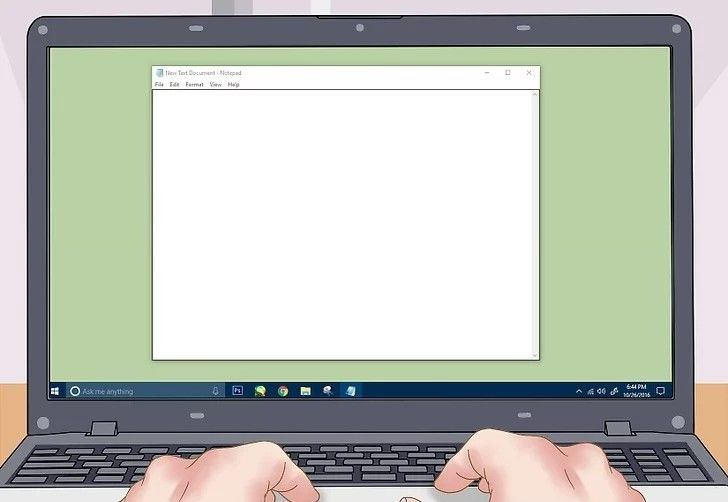
Crea tus propios subtítulos a mano con el Bloc de notas
Puedes escribir subtítulos a mano si así lo deseas, Pero un proceso automatizado lo agiliza enormemente. Para hacer esto, abre un editor de texto como el Bloc de notas de Windows o TextEdit de Apple y asegúrate de conocer el formato adecuado para un subtítulo.
Antes de comenzar, haz clic en “Guardar como” y escribe el título después de “YourMovie.SRT”. Después, configura la codificación en “ANSI” para subtítulos en inglés y “UTF-8” para subtítulos que no están en inglés. Ahora escribe tus subtítulos. Cada una de las siguientes partes va en su propia línea, así que presiona la tecla “Enter” después de cada una.
1.- El número de un subtítulo: 1 sería el primer subtítulo, 2 el segundo y así sucesivamente.
2.- La duración del subtítulo: Está escrito en este formato: horas:minutos:segundos: milisegundos. Como por ejemplo: 00:01:20:003.
3.- El texto del subtítulo: Esto es simplemente lo que dirá el título en la película.
4.- Una línea en blanco: debes dejar una línea en blanco antes del número del próximo subtítulo.
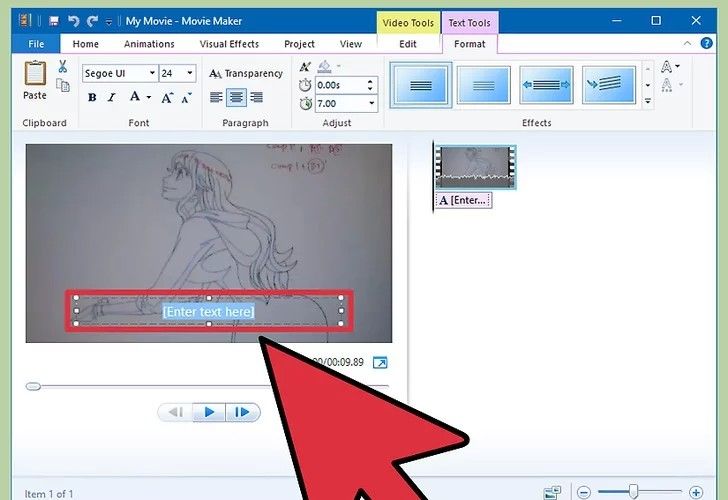
Agregar subtítulos a una película: puedes crearlos en tu editor de películas favorito para evitar los archivos .SRT
Este método te permite ver los subtítulos a medida que los agregas y así ajustar su ubicación, color y estilo a mano. Empieza por abrir tu archivo de película en tu editor de películas favorito, como Premier, iMovie o Windows Movie Maker.
Luego, arrastra la película a tu línea de tiempo, que es la sección de trabajo. Desde este sitio, haz clic en el menú “Subtítulos” de tu programa y escoge el estilo que quieras. Escribe tu subtítulo, arrástralo sobre la sección apropiada de la película y repite.
Puedes hacer clic derecho en un subtítulo, copiarlo y pegarlo para mantener la misma configuración en cada subtítulo, ahorrándote mucha cantidad de tiempo.
El único problema de este formato es que la película deberá guardarse como un archivo separado. No podrás desactivar los subtítulos ya que ahora formarán parte de la película.


¿Tienes alguna pregunta o problema relacionado con el tema del artículo? Queremos ayudarte.
Deja un comentario con tu problema o pregunta. Leemos y respondemos todos los comentarios, aunque a veces podamos tardar un poco debido al volumen que recibimos. Además, si tu consulta inspira la escritura de un artículo, te notificaremos por email cuando lo publiquemos.
*Moderamos los comentarios para evitar spam.
¡Gracias por enriquecer nuestra comunidad con tu participación!